ドキュメントプロパティをフォルダ画面に表示する
ドキュメントプロパティをフォルダ画面に表示するには、まず、フォルダを「詳細」表示に設定します。Windowsのバージョンによって、下図のように操作してください。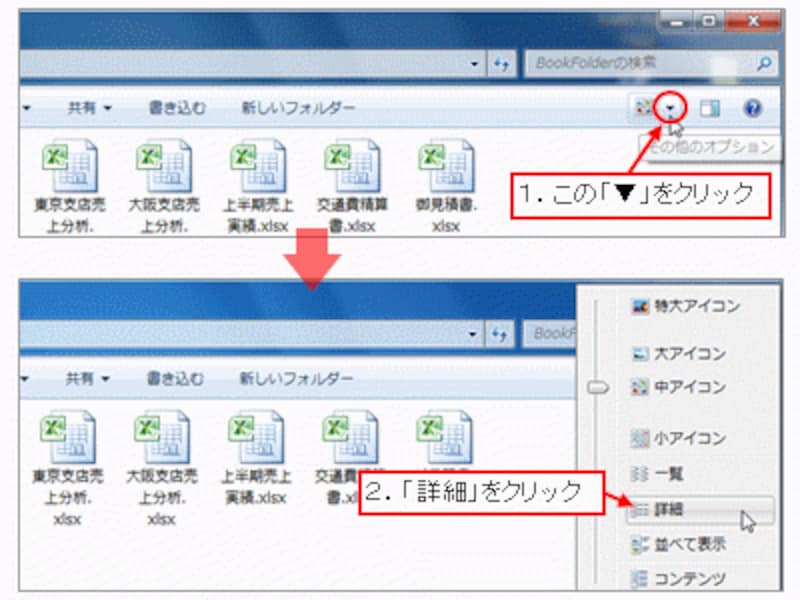
【Windows 7】フォルダを「詳細」表示に設定
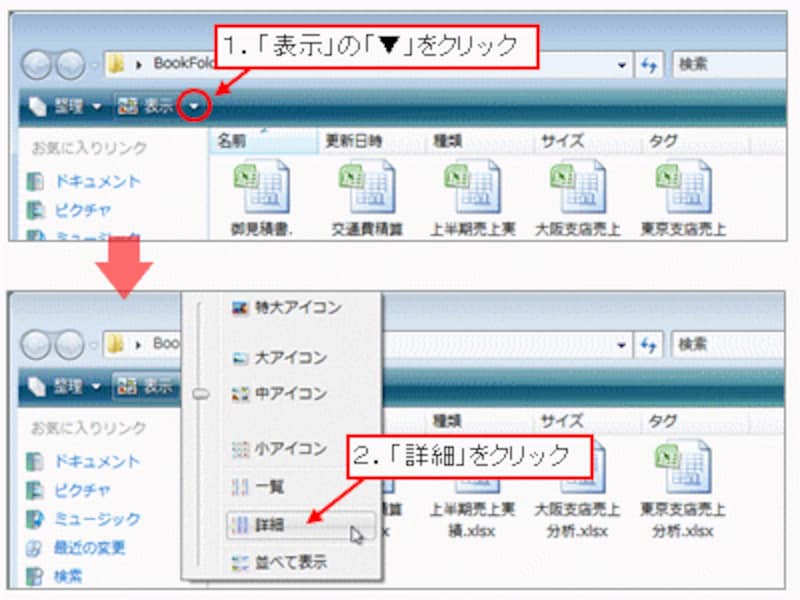
【Windows Vista】フォルダを「詳細」表示に設定
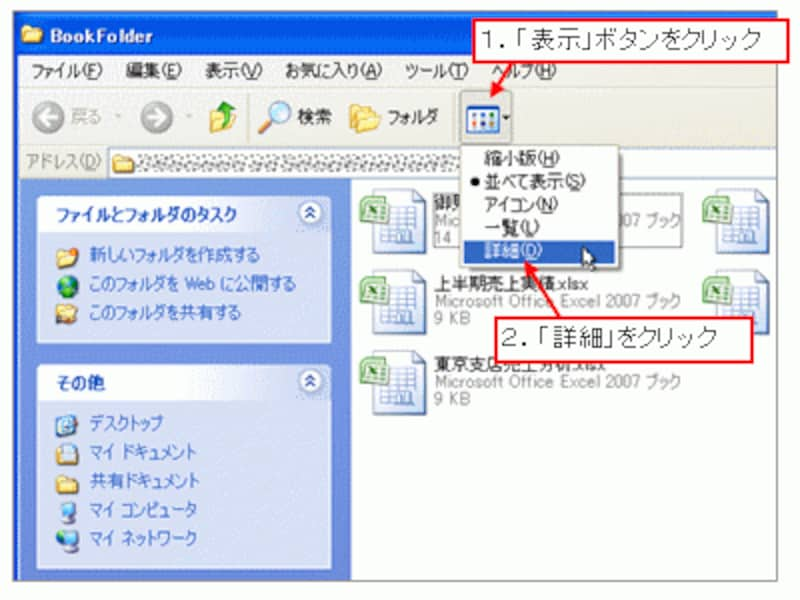
【Windows XP】フォルダを「詳細」表示に設定
その後、フォルダ画面の項目名部分を右クリック(どの項目名でもOK)→「その他」をクリックし、表示された「詳細表示の設定」ダイアログボックスの一覧で、表示したいドキュメントプロパティにチェックを付けて「OK」ボタンをクリックしてください(Windows 7、Windows Vista、Windows XPとも共通)。
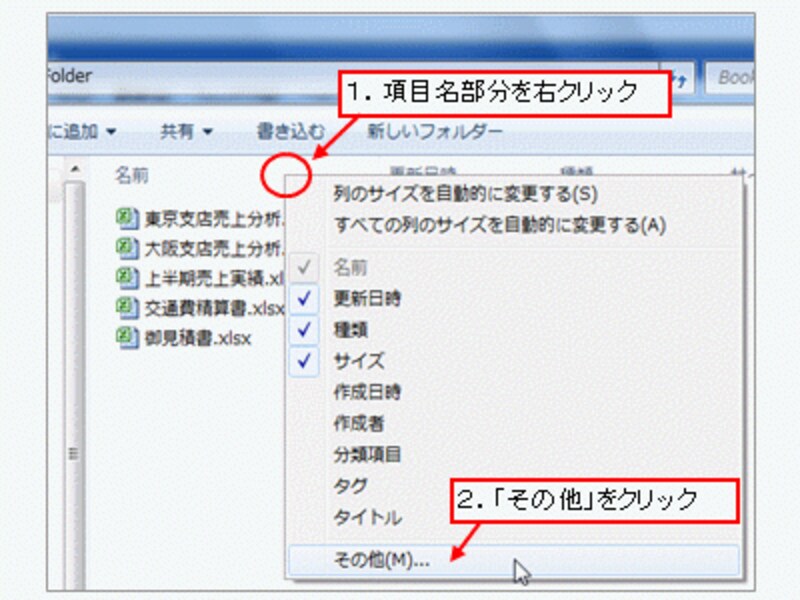
フォルダ画面の項目名部分を右クリック→「その他」をクリック
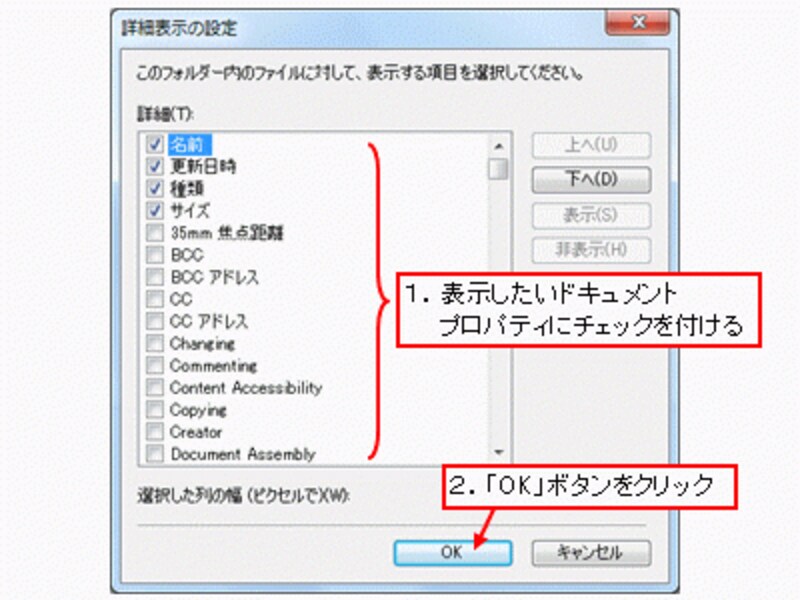
「詳細表示の設定」ダイアログボックス
項目の表示位置は、ドラッグすることで移動できます(Windows 7、Windows Vista、Windows XPとも共通)。

項目の表示位置を移動
なお、ドキュメントプロパティの項目名と、「詳細表示の設定」ダイアログボックスの一覧に表示されている項目名は、下表のように対応しています。ExcelやWindowsのバージョンによって少しだけ違いがあります。赤字部分にご注意ください。
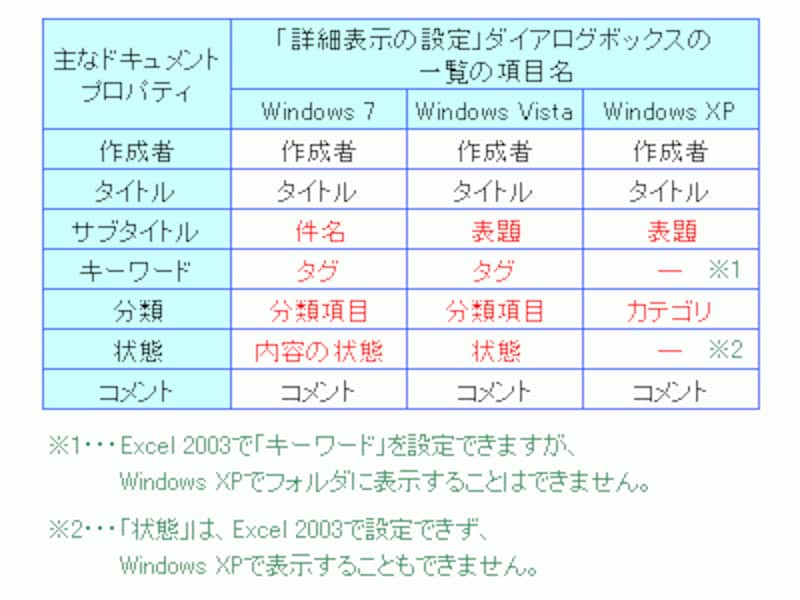
項目名の対応
フォルダ画面でドキュメントプロパティの情報を検索する
フォルダ画面でドキュメントプロパティの情報を検索するときは、Windows 7/Vistaの場合、フォルダ画面の右上に検索したい情報を入力してEnterキーを押してください。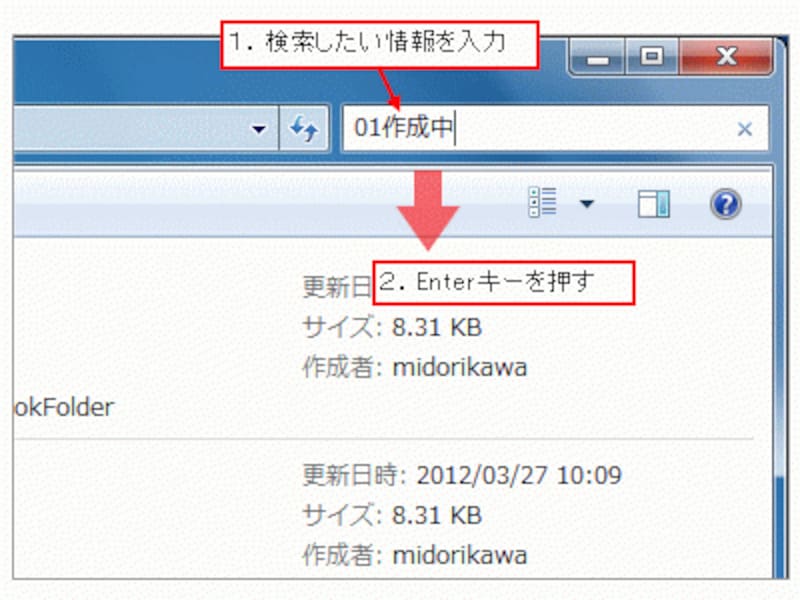
Windows 7/Vistaの場合
Windows XPの場合は、「検索」ボタン→「ファイルとフォルダすべて」をクリックして、「ファイルに含まれる単語または語句」に検索したい情報を入力し、「検索」ボタンをクリックしてください。
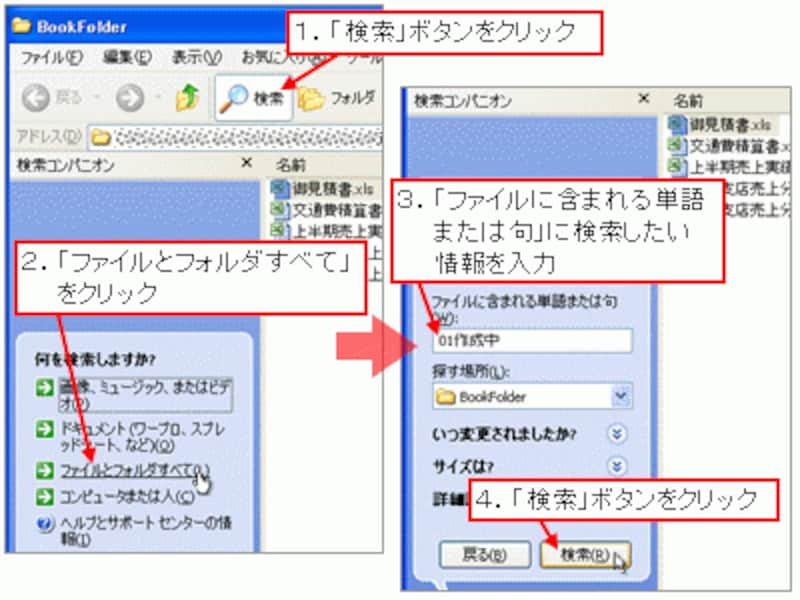
Windows XPの場合
ファイルのプロパティ情報を削除する
プロパティ情報は削除することもできます。ドキュメントプロパティのダイアログボックスより[詳細]タブをクリックすると、下に[プロパティや個人情報を削除]が表示されます。[プロパティや個人情報を削除]をクリック







